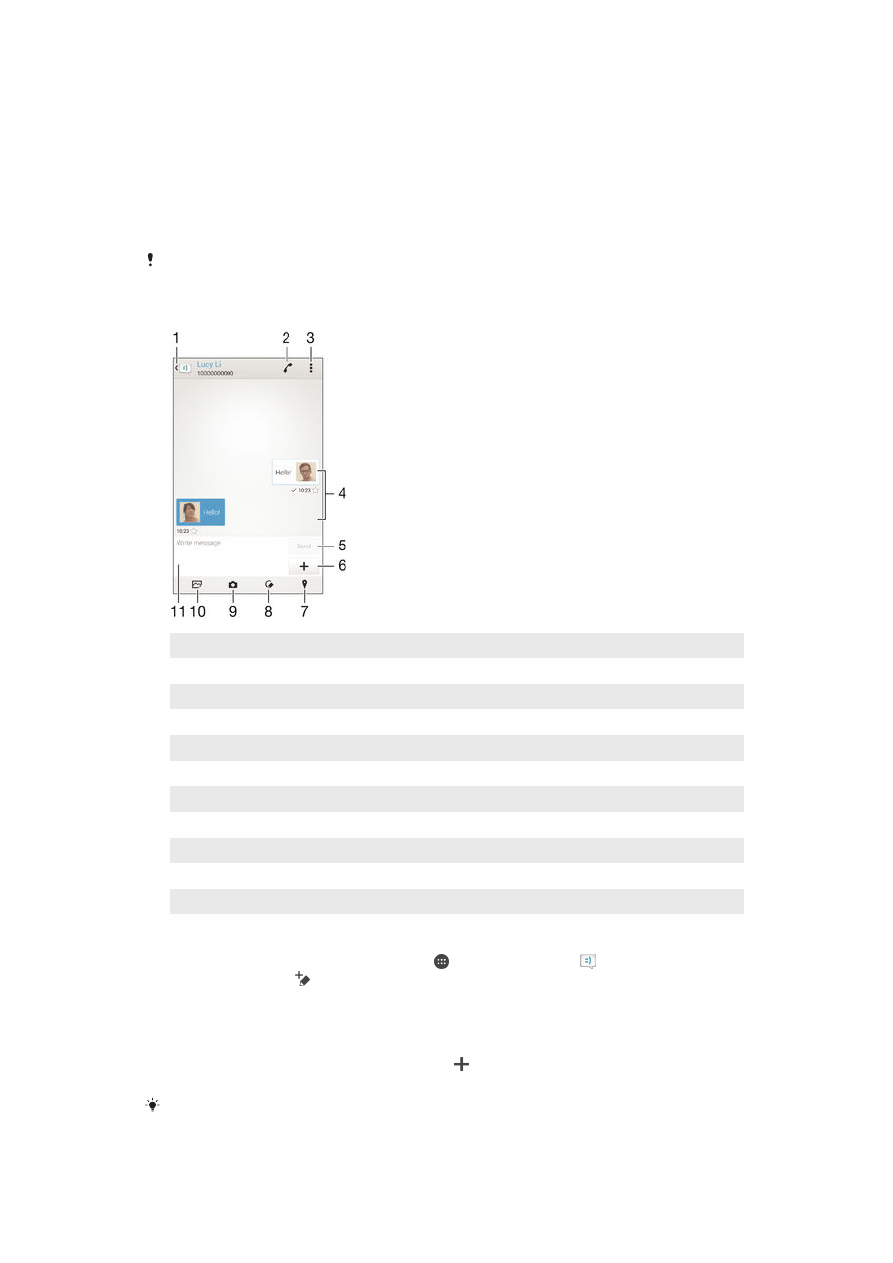
Čítanie a odosielanie správ
Aplikácia Správy zobrazuje správy ako konverzácie, čo znamená, že všetky správy prijaté
od a odoslané určitej osobe sú zoskupené spoločne. Odosielanie správ MMS vyžaduje
správne nastavenie služby MMS v zariadení. Pozrite časť
Nastavenie Internetu a správ
MMS na strane 28 .
Počet znakov, ktoré môžete odoslať v jednej správe, sa líši v závislosti od operátora a jazyka,
ktorý používate. Maximálna veľkosť správy MMS, ktorá obsahuje veľkosť pridaného
mediálneho súboru, rovnako závisí od operátora. Ak chcete získať ďalšie informácie,
kontaktujte svojho operátora.
1
Návrat na zoznam konverzácií
2
Telefonát odosielateľovi správ
3
Zobrazenie možností
4
Odoslané a prijaté správy
5
Tlačidlo Odoslať
6
Pridanie prílohy
7
Priloženie miesta
8
Priloženie poznámky písanej rukou alebo obrázka
9
Nasnímanie a priloženie fotografie
10 Priloženie fotografie uloženej v zariadení
11 Textové pole
Vytvorenie a odoslanie správy
1
Na obrazovke Plocha ťuknite na položku , vyhľadajte položku a ťuknite na ňu.
2
Ťuknite na položku .
3
Zadajte meno alebo telefónne číslo príjemcu, prípadne iné uložené kontaktné
informácie príjemcu, a potom vyberte položku zo zobrazeného zoznamu. Ak sa
príjemca v zozname kontaktov nenachádza, zadajte číslo príjemcu manuálne.
4
Ťuknite na položku
Napíšte správu a zadajte text správy.
5
Ak chcete pridať prílohu, ťuknite na položku a vyberte požadovanú možnosť.
6
Správu odošlete ťuknutím na položku
Odoslať.
Ak správu pred odoslaním zavriete, uloží sa ako koncept. Konverzácia sa označí slovom
Koncept:.
61
Toto je internetová verzia tejto publikácie. © Tlač je možná iba pre súkromné použitie.
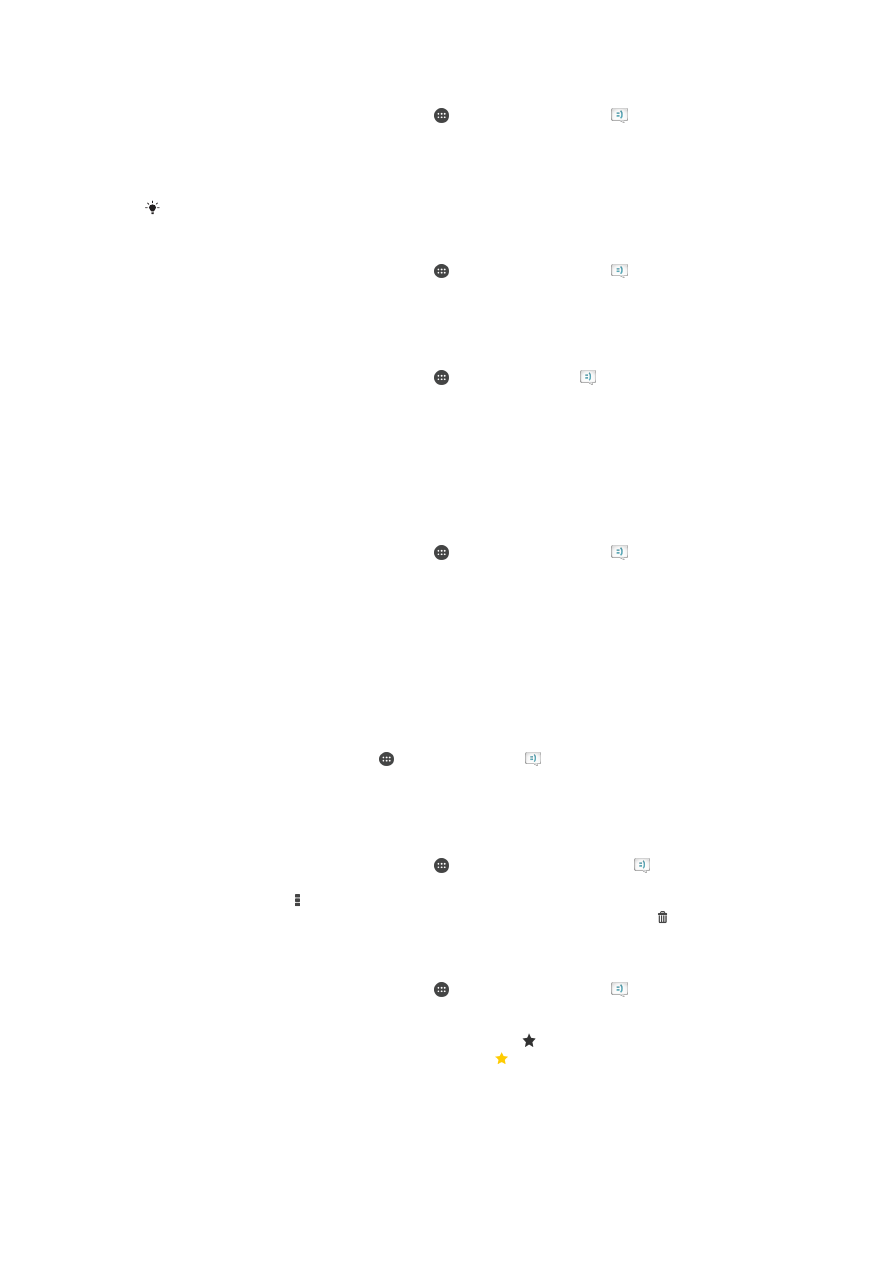
Prečítanie prijatej správy
1
Na obrazovke Plocha ťuknite na položku a potom nájdite položku a ťuknite
na ňu.
2
Ťuknite na požadovanú konverzáciu.
3
Ak správa ešte nebola prevzatá, ťuknite na správu, podržte na nej prst, a potom
ťuknite na položku
Prevziať správu.
Všetky prijaté správy sa predvolene ukladajú do pamäte zariadenia.
Odpovedanie na správu
1
Na obrazovke Plocha ťuknite na položku a potom nájdite položku a ťuknite
na ňu.
2
Ťuknite na konverzáciu obsahujúcu danú správu.
3
Zadajte odpoveď a ťuknite na položku
Odoslať.
Poslanie správy ďalej
1
Na obrazovke Plocha ťuknite na položku , vyhľadajte položku a ťuknite na ňu.
2
Ťuknite na konverzáciu obsahujúcu správu, ktorú chcete poslať ďalej.
3
Dotknite sa správy, ktorú chcete poslať ďalej, podržte ju a potom ťuknite na
položku
Poslať správu ďalej.
4
Zadajte meno alebo telefónne číslo príjemcu, prípadne iné uložené kontaktné
informácie príjemcu, a potom vyberte položku zo zobrazeného zoznamu. Ak sa
príjemca v zozname kontaktov nenachádza, zadajte číslo príjemcu manuálne.
5
V prípade potreby správu upravte a ťuknite na položku
Odoslať.
Uloženie súboru obsiahnutého v správe, ktorú prijmete
1
Na obrazovke Plocha ťuknite na položku a potom nájdite položku a ťuknite
na ňu.
2
Ťuknite na konverzáciu, ktorú chcete otvoriť.
3
Ak sa správa ešte nie je prevzatá, ťuknite na správu, podržte na nej prst, a potom
ťuknite na položku
Prevziať správu.
4
Dotknite sa súboru, ktorý si želáte uložiť, podržte na ňom prst a vyberte
požadovanú možnosť.